Come si Gestiscono gli Ordini?
Gestire gli ordini ed i pagamenti con Qromo è davvero semplicissimo, ma andiamo subito a vedere come fare.
Per visualizzare gli ordini ricevuti cliccare sulla sezione “Ordini” nel menù laterale a sinistra.
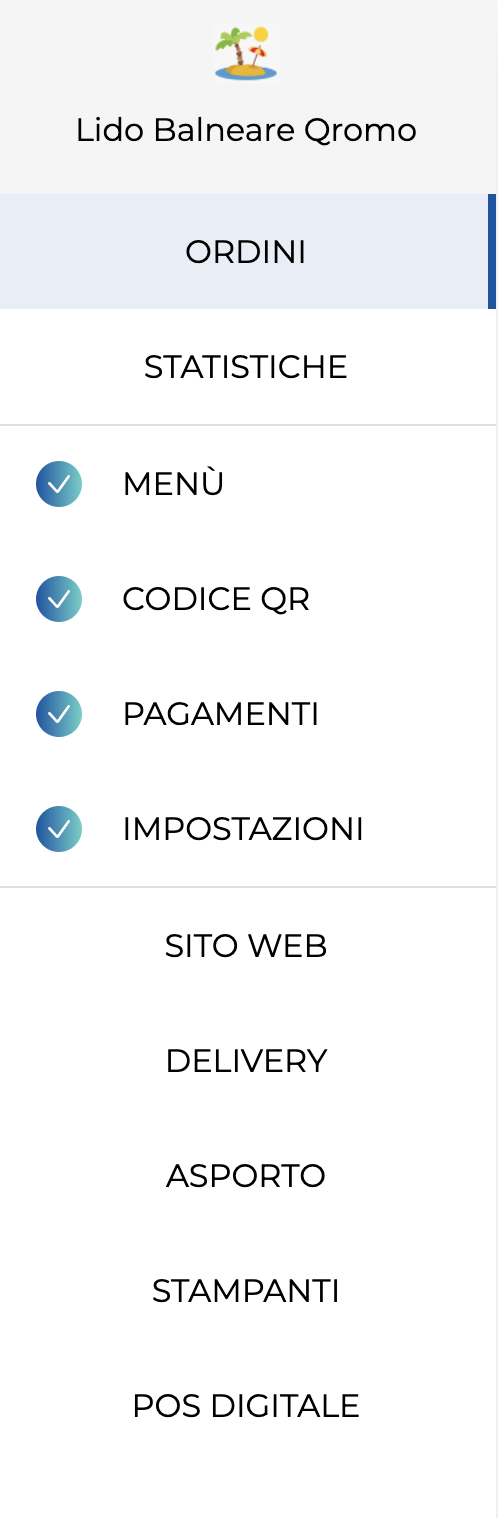
In questa schermata verranno visualizzati gli ordini, gli importi, il metodo di pagamento ed i prodotti ordinati. Vediamo un esempio:
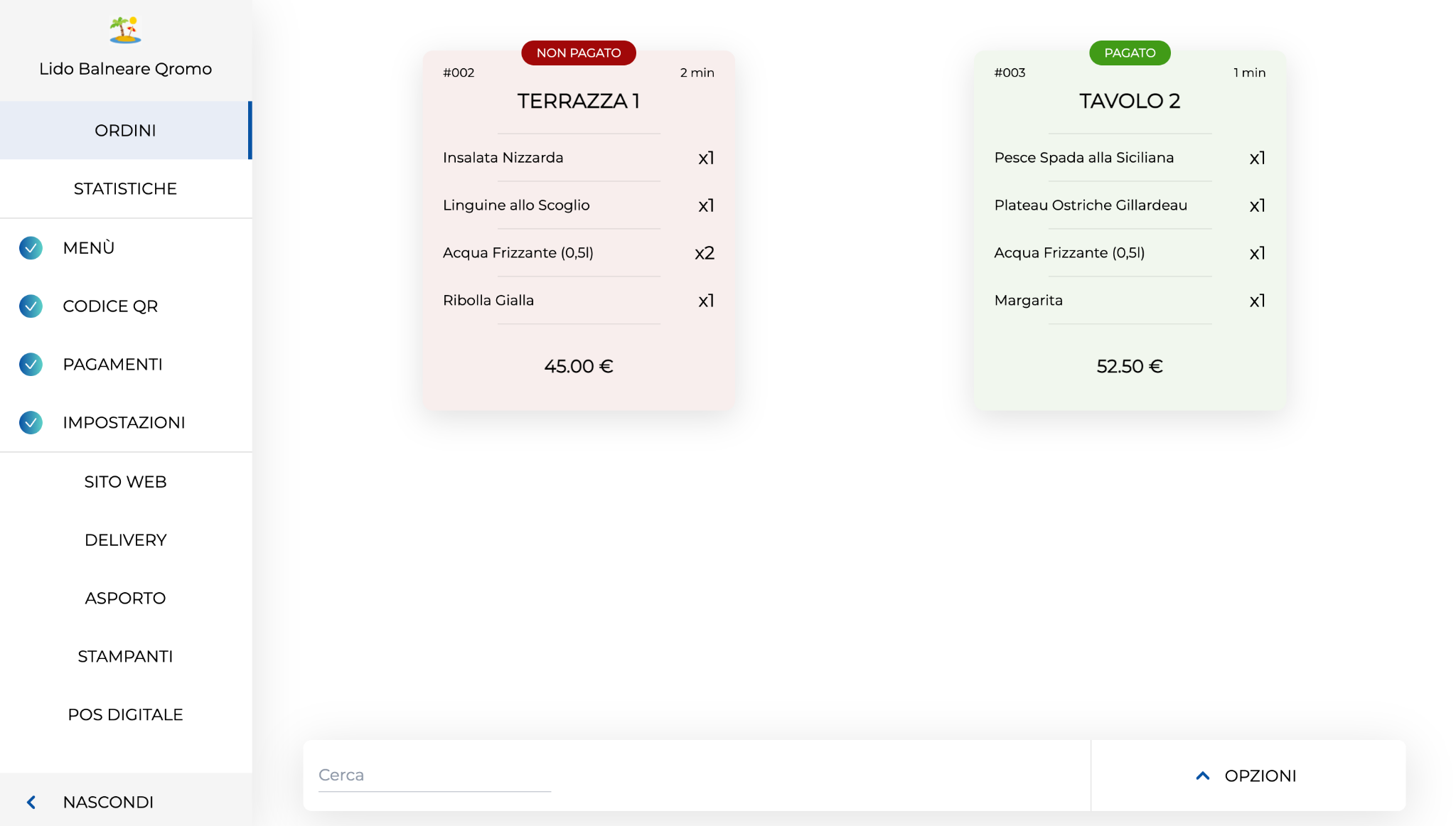
In questa schermata abbiamo due ordini provenienti da due tavoli differenti, saldati in maniera differente.
Se l’ordine è verde e presenta la scritta “Pagato” significa che è già stato saldato interamente tramite carta di credito, ApplePay o GooglePay.
Se la card dell’ordinazione, invece, è di colore rosso e presenta la scritta “Non Pagato” significa che l’ordine è da saldare in contanti e va quindi ancora riscosso il pagamento.
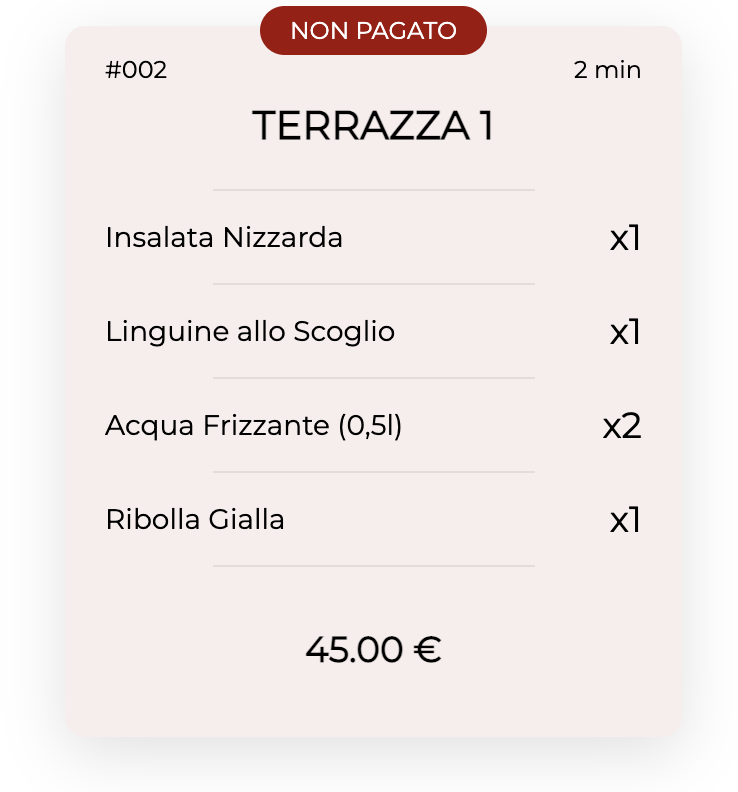
Andiamo adesso a vedere come gestire le ordinazioni.
Ordini in Contanti:
Il cliente ha effettuato l’ordine, ha selezionato il pagamento in contanti, e sulla vostra console appare una card simile a questa:
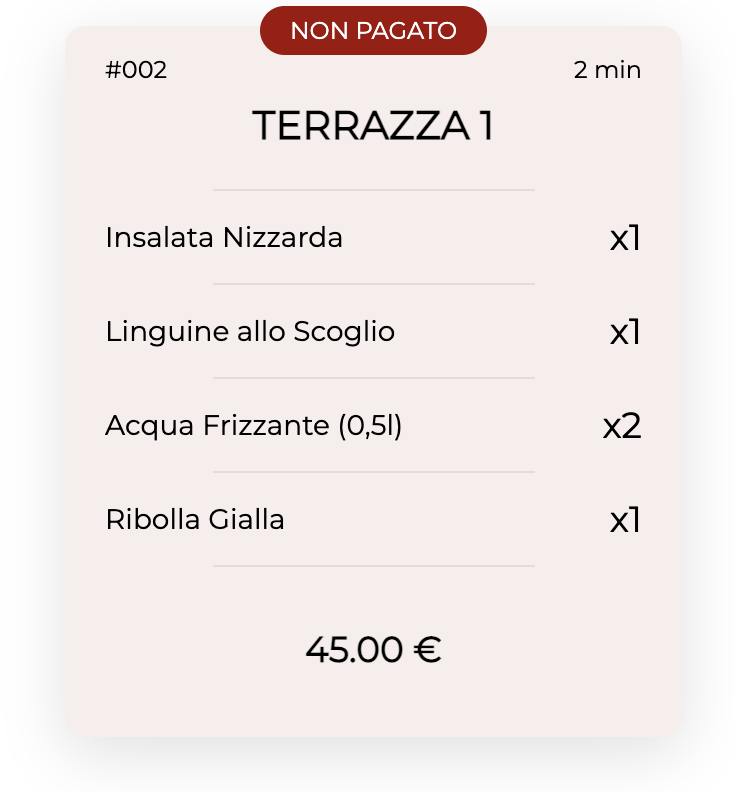
Dopo che l’ordinazione è stata presa in carico dal personale ed è stata recapitata al cliente cliccare sulla card e selezionare “Da Pagare”. In questo modo lo staff saprà che l’ordine è stata consegnata ma il conto non è ancora stato saldato.
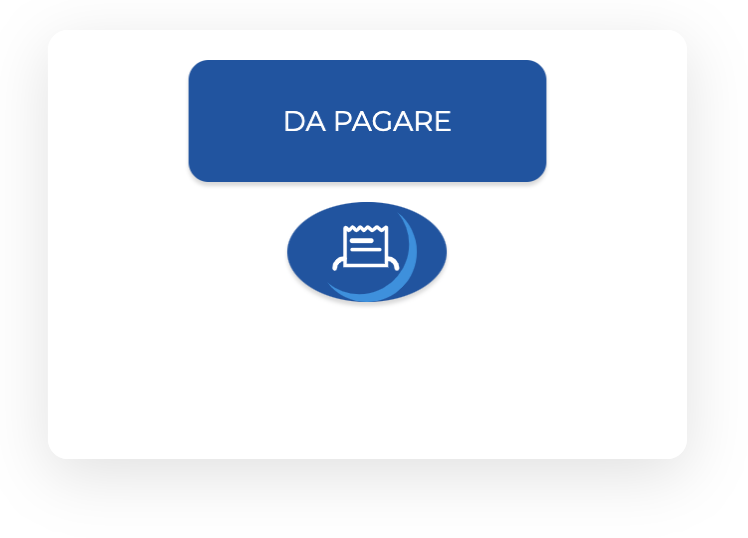
Una volta che il cliente ha saldato il conto possiamo quindi chiudere il tavolo. Per farlo clicchiamo nuovamente sulla card dell’ordine in questione e clicchiamo su “Completato”.
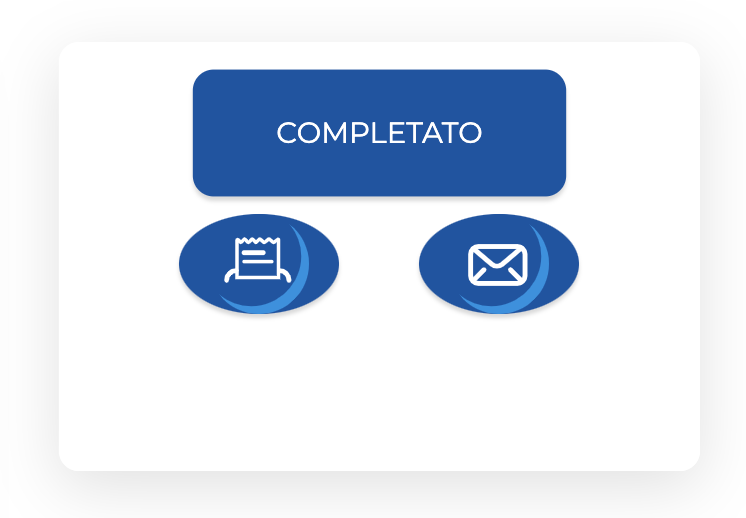
Ordini già Pagati:
Gestire gli ordini già pagati è ancora più rapido, e permette di ottimizzare le tempistiche delle attività. Quando viene ricevuto un ordine già saldato verrà visualizzato in questo modo:
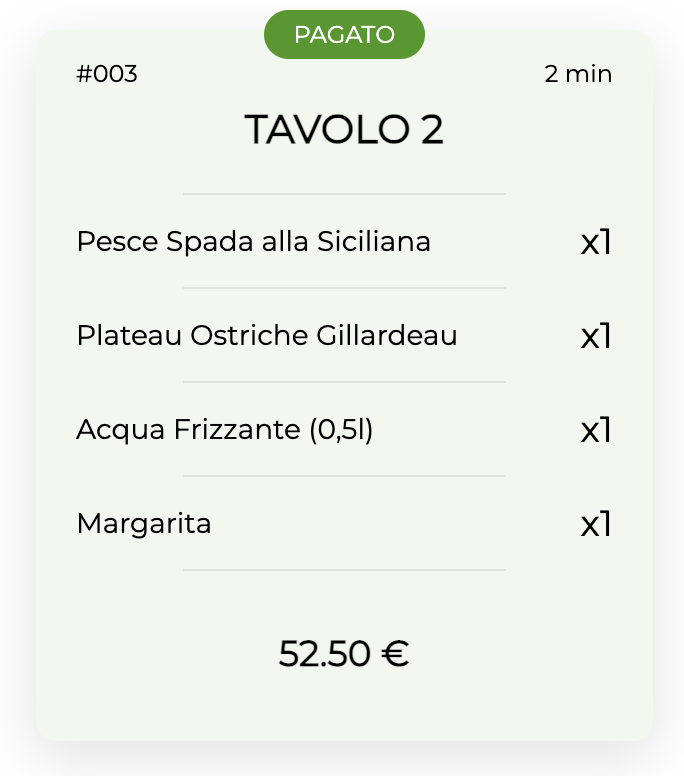
Lo staff può quindi procedere alla preparazione dell’ordine e, una volta completato, è sufficiente cliccare sulla card, quindi su “Completato”.
Opzioni:
Nella parte in basso a destra dello schermo è visibile la sezione “Opzioni”. Qui è possibile modificare la modalità di visualizzazione degli ordini, visualizzare gli ultimi ordini ricevuti e disattivare la ricezione degli ordini. Vediamo come fare:
Griglia:
Selezionando l’opzione “Griglia” gli ordini verranno visualizzati subito per intero, con dettaglio dei piatti e del prezzo finale.
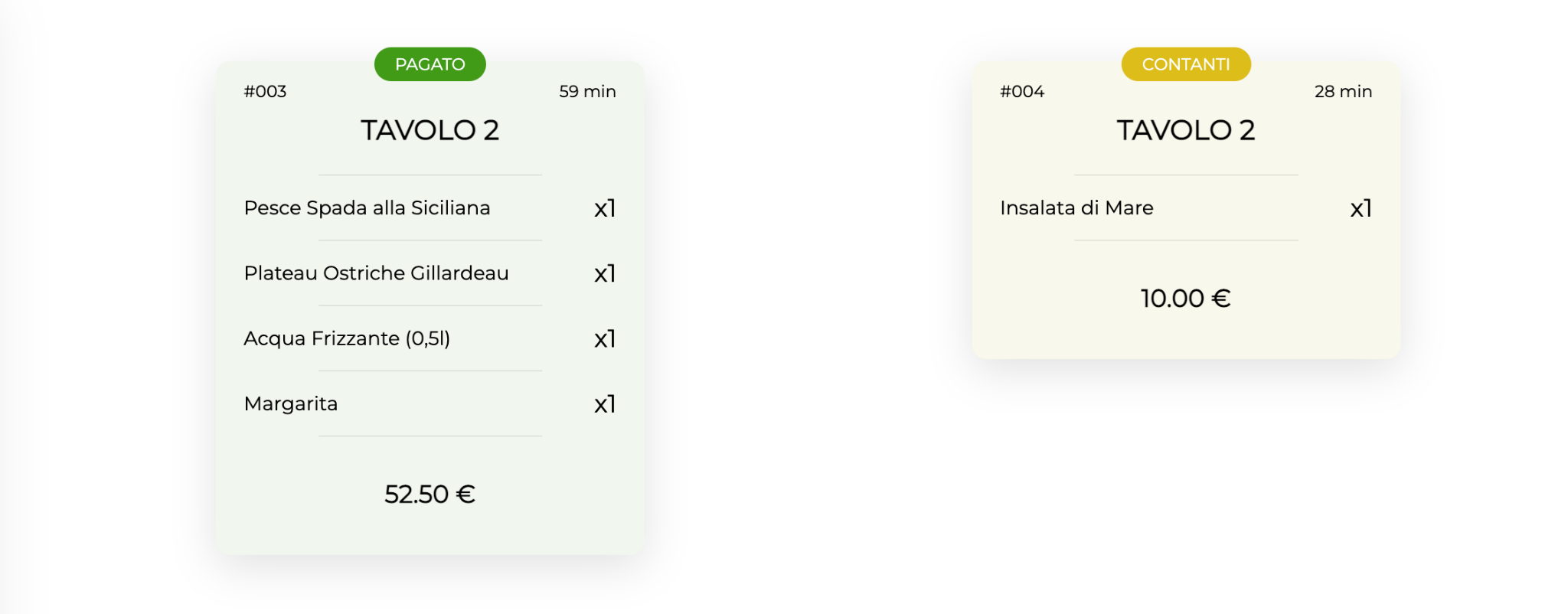
Lista:
Selezionando l’opzione “Lista”, invece, le card degli ordini verranno visualizzate “ristrette” per poterne visualizzare diverse nello stesso momento. Per visualizzare il dettaglio di ogni ordine basta cliccare sulla card in questione.
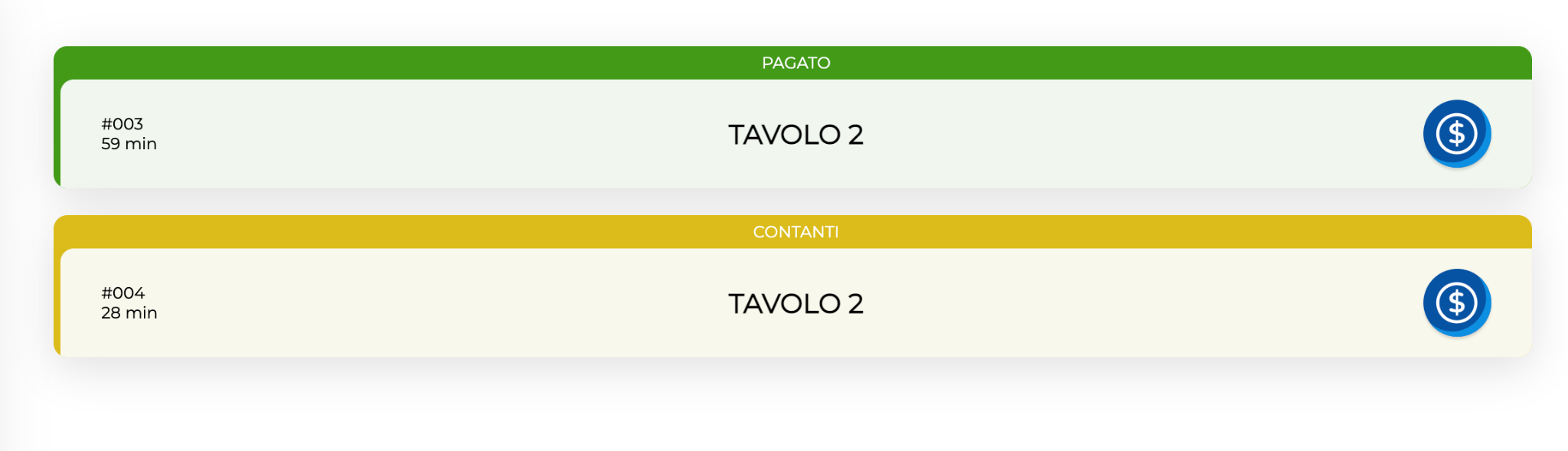
Mostra Ultimi:
In questa sezione potrete visualizzare tutti gli ultimi ordini ricevuti.
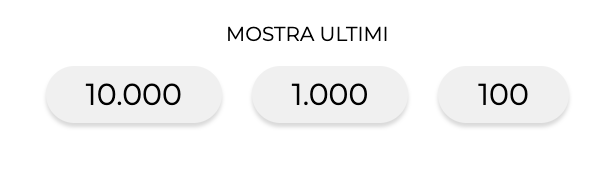
Seleziona il numero di ordini da visualizzare per avere una lista dettagliata. Per aprire ogni ordine e vedere i prodotti in esso contenuto cliccare sulla card desiderata.
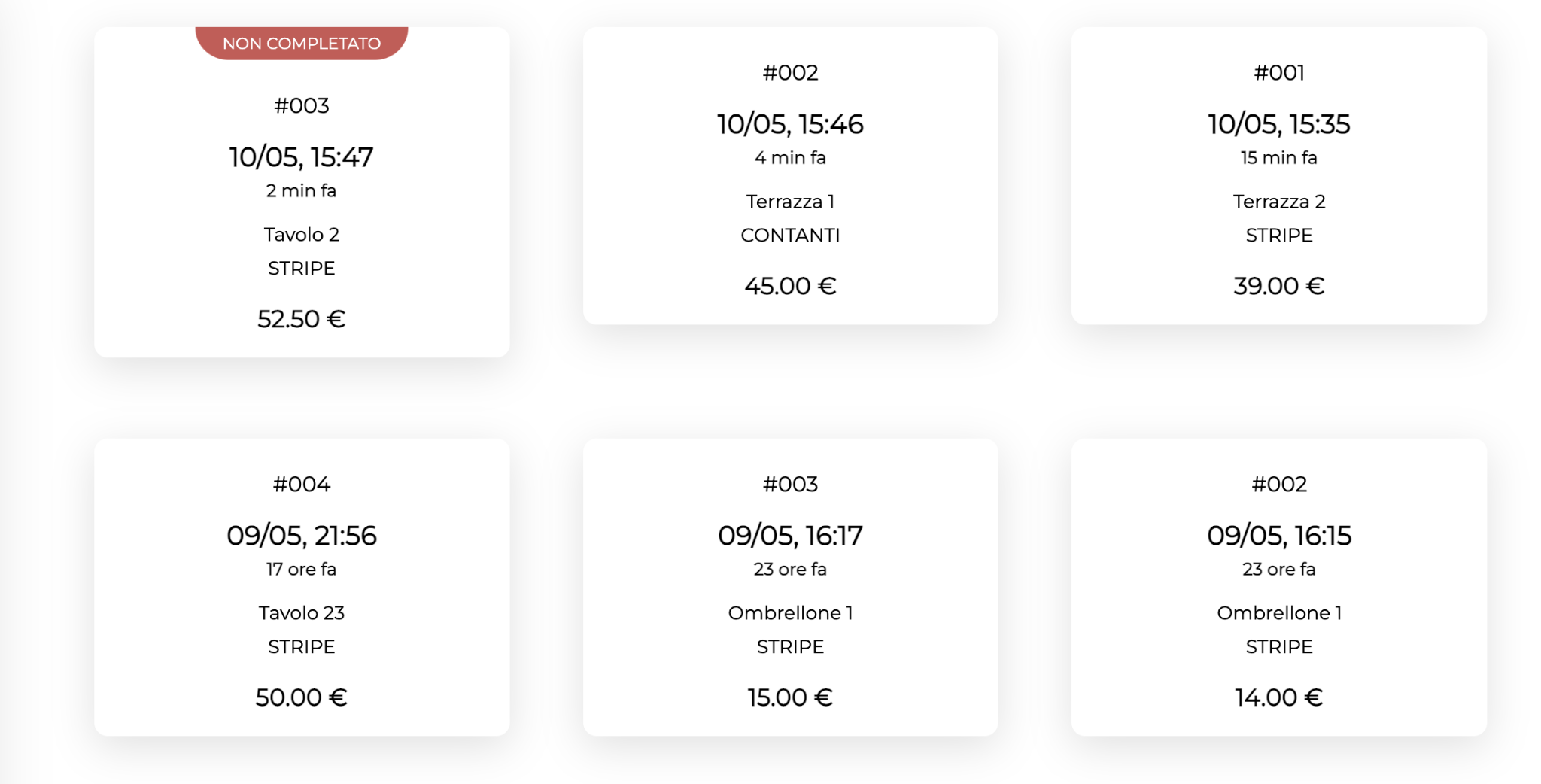
Disattivare Momentaneamente il Servizio:
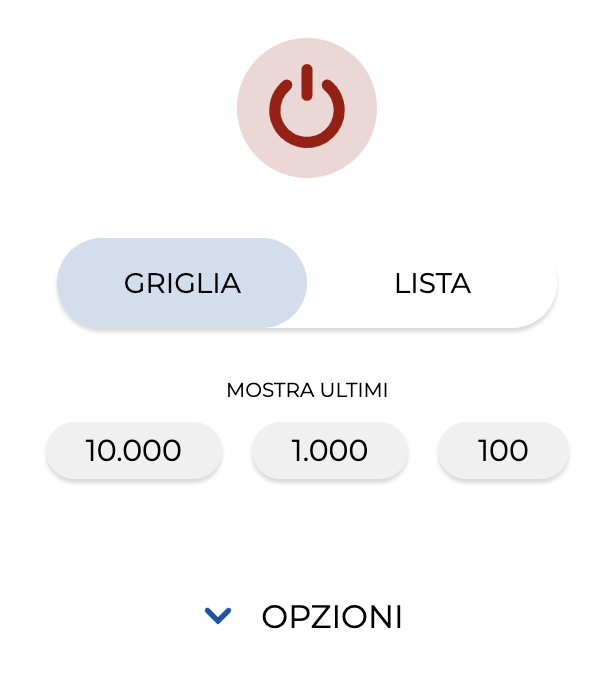
L’ultima funzionalità disponibile alla sezione “Opzioni” è quella di attivare/disattivare la ricezione degli ordini durante il servizio.
Questa funzione è l’ideale per i momenti in cui il numero di ordini è difficile da gestire con rapidità ed efficienza e si desidera quindi sospendere momentaneamente l’ordinazione da smartphone.
Per disattivare momentaneamente le ordinazioni (il menù digitale rimane comunque consultabile) cliccare sul tasto rosso.
Per attivare nuovamente le ordinazioni tramite Qromo cliccare nuovamente sullo stesso tasto.
 Blog
Blog